Cách xem mật khẩu Wi-Fi đã lưu trên Android
Bạn đang thắc mắc làm thế nào để xem mật khẩu Wi-Fi trên Android? Có thể bạn đã kết nối với mạng nhưng bạn quên mật khẩu hoặc muốn kiểm tra mật khẩu mạng của một người bạn để có thể kết nối thiết bị khác với mạng đó.
Bất kể động cơ đằng sau nó là gì, hướng dẫn của chúng tôi sẽ trình bày các cách tiếp cận khác nhau để truy xuất thông tin mật khẩu Wi-Fi được lưu trữ trên thiết bị Android thông qua một số phương pháp thay thế.
Các phương pháp nói trên cho phép người ta phân biệt thông tin đăng nhập của các mạng không dây đã được truy cập trước đó nhưng chúng không cung cấp quyền truy cập vào mật khẩu của các mạng không quen thuộc. Trong những trường hợp như vậy, cần phải tìm kiếm sự trợ giúp từ cá nhân chịu trách nhiệm quản lý mạng để có được mật khẩu cần thiết.
Việc tiết lộ thông tin đăng nhập của một mạng không thuộc quyền kiểm soát của bạn mà không có sự đồng ý trước từ quản trị viên hoặc chủ sở hữu tương ứng được coi là không phù hợp.
Cách xem mật khẩu Wi-Fi trên Android mà không cần root
Trong Android 10 và các phiên bản tiếp theo, có thể truy cập mật mã mạng Wi-Fi được lưu trữ mà không cần thiết bị đã root. Cho phép tôi minh họa các bước cần thiết để đạt được thành tích này bằng cách sử dụng bản cài đặt Android 13 chưa sửa đổi trên thiết bị Pixel, vì quy trình có thể thay đổi đáng kể tùy theo kiểu điện thoại và biến thể Android đã cài đặt của mỗi người.
Để truy cập mật khẩu Wi-Fi trên thiết bị Android chạy phiên bản 10 trở lên, hãy điều hướng đến ứng dụng “Cài đặt” và chuyển đến phần “Mạng & Internet”. Đối với các thiết bị chạy Android 10 hoặc 11, chỉ cần nhấn vào tùy chọn “Wi-Fi” trong menu này. Tuy nhiên, đối với những người sử dụng thiết bị Android có phiên bản 12 trở lên thì cần phải chọn tùy chọn “Internet”.
Khi bạn đã xác định được mạng không dây hiện tại của mình ở đầu danh sách, vui lòng chọn mạng đó để truy cập vào nhiều khả năng liên quan đến mạng cụ thể đó. Trong trường hợp bạn hiện không được liên kết với đúng mạng, vui lòng xem qua danh mục toàn diện và chọn một giải pháp thay thế từ mảng. Để tạo điều kiện thuận lợi cho quá trình này, vui lòng lưu ý phần’Mạng đã lưu’được chỉ định nằm ở cuối trang web, phần này cho phép truy xuất dễ dàng các kết nối trước đó.
Để chia sẻ thông tin chi tiết về mạng không dây trên trang tổng quan, vui lòng nhấp vào nút “Chia sẻ” và làm theo lời nhắc để xác minh bằng dữ liệu sinh trắc học của bạn hoặc nhập Mã số nhận dạng cá nhân (PIN) của bạn cho mục đích xác thực. Sau khi xác minh thành công, bạn sẽ thấy mật mã Wi-Fi của mạng được hiển thị bên dưới mã Phản hồi nhanh (QR) trên màn hình tiếp theo.
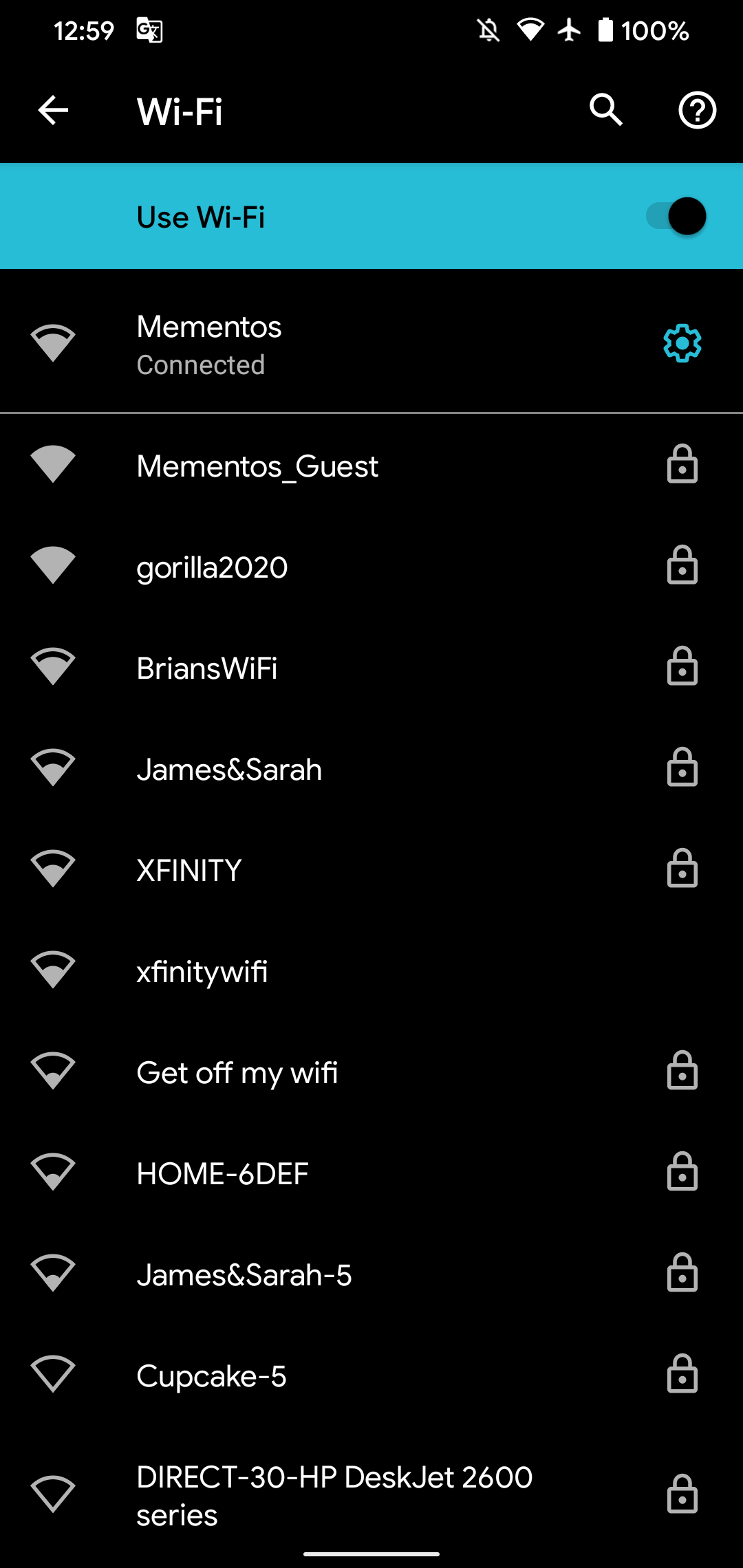
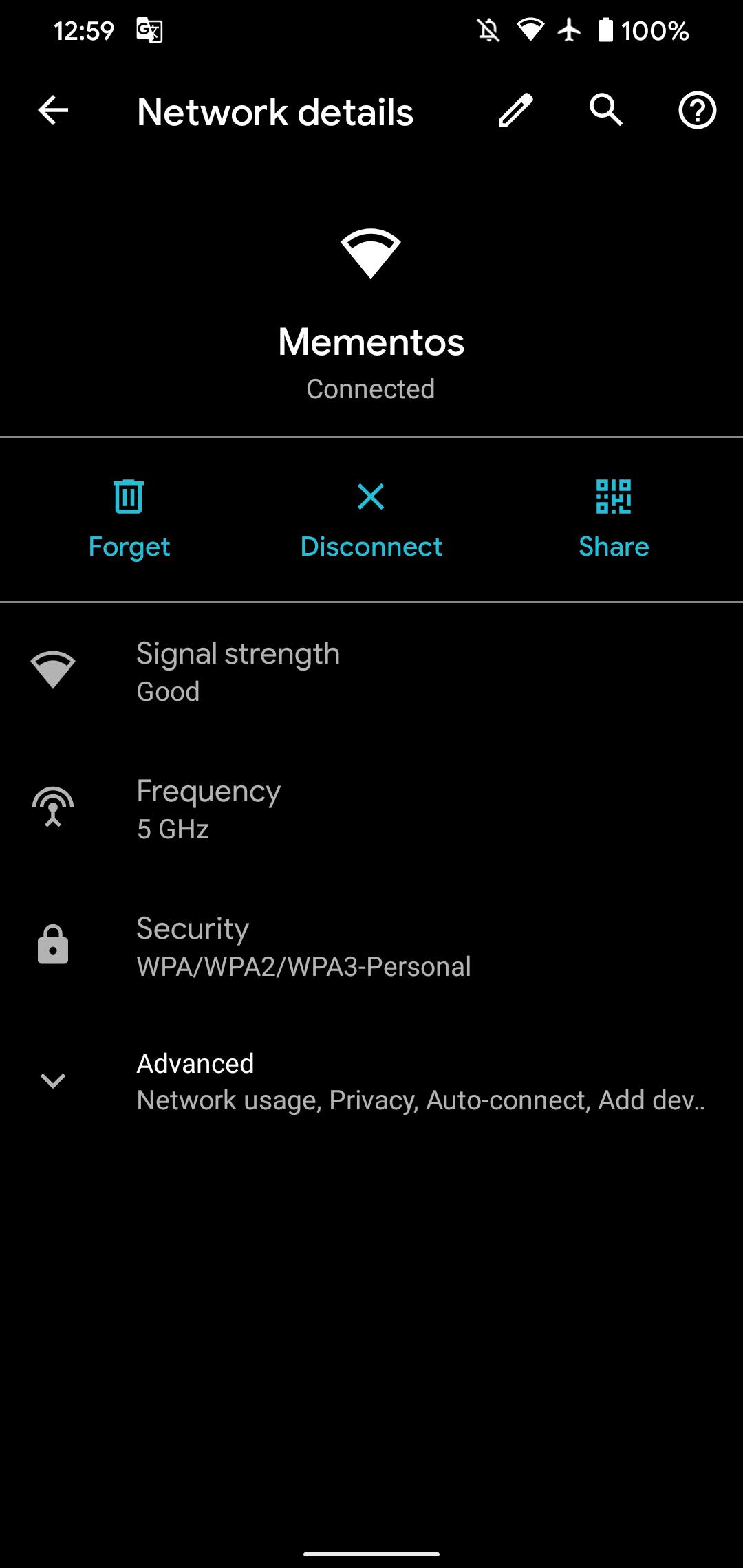
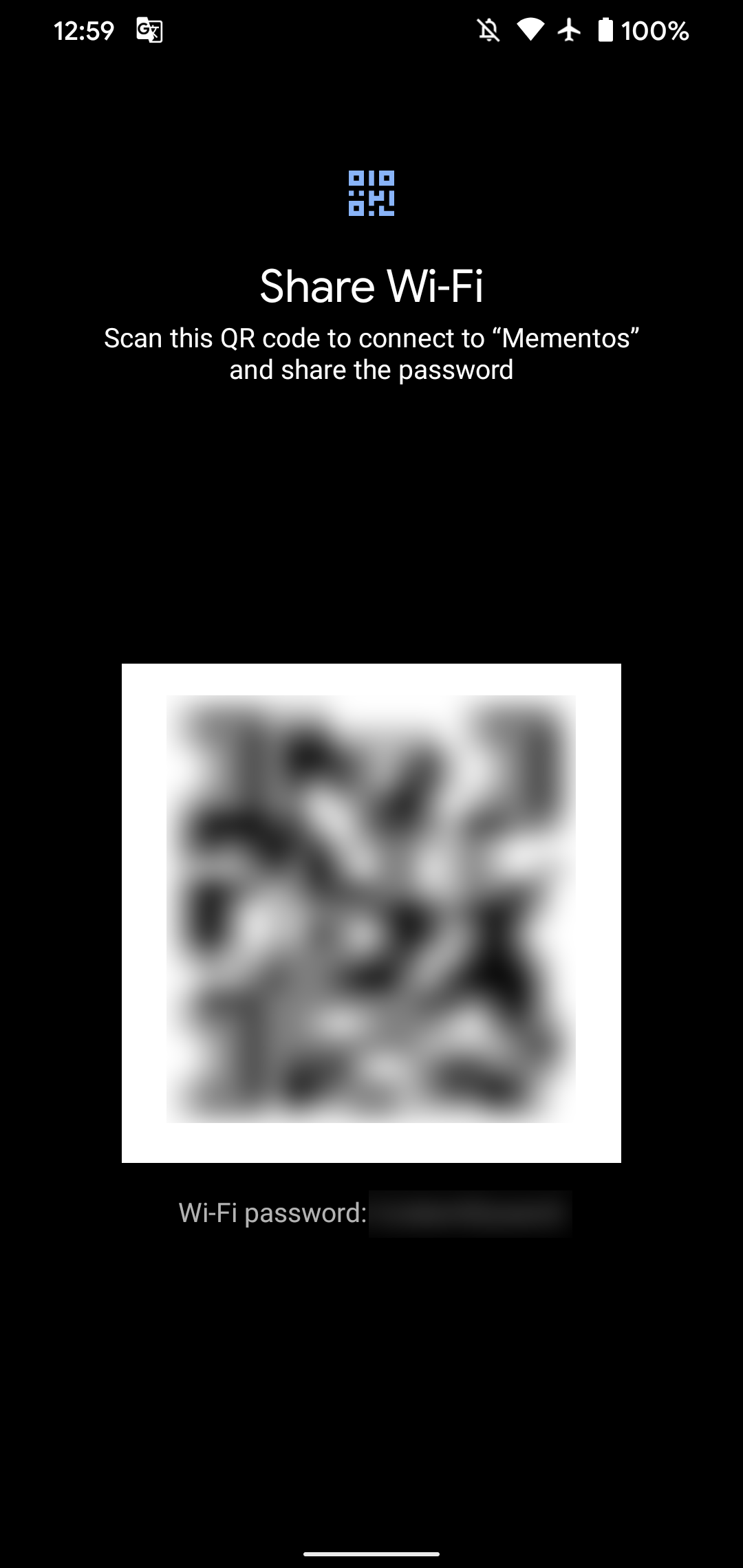 Đóng
Đóng
Bây giờ bạn đã có được mật khẩu Wi-Fi của mạng, bạn có thể chọn chia sẻ mật khẩu đó với người khác hoặc nhập mật khẩu đó vào một thiết bị khác. Một lựa chọn là đọc to nó cho một người bạn đồng hành hoặc cách khác, bạn có thể sao chép và chuyển thông tin qua nền tảng nhắn tin an toàn nếu bạn muốn.
Việc tích hợp mã QR trên trang web này sẽ hợp lý hóa quy trình hơn nữa, cho phép truy cập mạng liền mạch mà không yêu cầu nhập mật khẩu thủ công. Bằng cách che giấu mật khẩu và loại bỏ khả năng xảy ra lỗi khi nhập mật khẩu, phương pháp này giúp tăng cường bảo mật mạng đồng thời giảm thiểu sự thất vọng của người dùng.
Nếu bạn đang sử dụng mật khẩu dùng chung cho một thiết bị Android, một thiết bị khác có thể dễ dàng truy cập mật khẩu đó bằng cách quét Mã QR được hiển thị bên cạnh tùy chọn “Thêm mạng” nằm bên dưới danh sách các kết nối Wi-Fi khả dụng. Mặt khác, người dùng iPhone trước tiên phải sử dụng ứng dụng camera của thiết bị để quét mã được cung cấp, sau đó nhấn vào hành động được đề xuất để hoàn tất quá trình kết nối. Để được hướng dẫn thêm về cách quét mã QR trên một trong hai nền tảng, hãy tham khảo hướng dẫn toàn diện của chúng tôi.
Bắt đầu có hiệu lực từ khi phát hành Android 12, người dùng sẽ có quyền truy cập vào nút Lân cận, hỗ trợ việc chia sẻ mật khẩu giữa các thiết bị tương thích ở gần thông qua việc sử dụng tính năng Chia sẻ lân cận, loại bỏ nhu cầu quét mã QR thủ công.
Bạn có thể thấy hữu ích khi chụp ảnh màn hình mã QR để dễ dàng chia sẻ với người khác, vì việc truy cập các tùy chọn menu bắt buộc mỗi lần có thể rất tẻ nhạt. Tuy nhiên, xin lưu ý rằng hình ảnh này cấp quyền truy cập vào mạng không dây của bạn, vì vậy hãy đảm bảo tính bảo mật và quyền riêng tư của nó bằng cách bảo vệ bức ảnh phù hợp.
Cách xem mật khẩu Wi-Fi trên Android 9 trở lên
Đối với những cá nhân sử dụng Android 9 hoặc các phiên bản trước đó hoặc gặp phải trường hợp không thể truy cập phương pháp thay thế đã đề cập trước đó, phải thực hiện các chiến lược thay thế để tiết lộ mật khẩu Wi-Fi. Đáng tiếc là những phương pháp này yêu cầu thiết bị Android phải triển khai.
Do tính chất bảo vệ của kiến trúc lưu trữ của thiết bị di động, tệp chứa thông tin đăng nhập mạng không dây được lưu trữ an toàn trong khu vực có quyền truy cập hạn chế. Người dùng trái phép, chẳng hạn như những người không có quyền root, không thể truy cập vào thư mục này và nội dung của nó.
Để truy cập mật khẩu Wi-Fi trên thiết bị Android có quyền root, hãy điều hướng đến thư mục /data/misc/wifi bằng ứng dụng trình khám phá tệp có khả năng hỗ trợ duyệt root. Trong vị trí này, hãy mở wpa\_supplicant.conf , trong đó bạn sẽ tìm thấy mã nhận dạng bộ dịch vụ (SSID) của mạng cùng với khóa bảo vệ mật khẩu (PSK) của nó.
Ngoài ra, nếu giải pháp trước đó không tỏ ra hiệu quả hoặc bạn thích một cách tiếp cận khác, bạn có thể cân nhắc sử dụng một ứng dụng Android có tên là “Trình xem mật khẩu WiFi” cho phép bạn truy cập mật khẩu của các mạng được lưu trữ trước đó bằng cách chỉ cần chọn chúng từ danh sách.
Các ứng dụng nói trên yêu cầu quyền truy cập root và việc đánh giá chúng không có tính thuyết phục, do đó mang lại các kết quả khác nhau. Ngoài ra, nếu thiết bị của bạn sử dụng mã hóa cho các tệp chứa mật mã Wi-Fi, các tiện ích này có thể bị hạn chế về khả năng truy cập hoặc thao tác với dữ liệu đó.
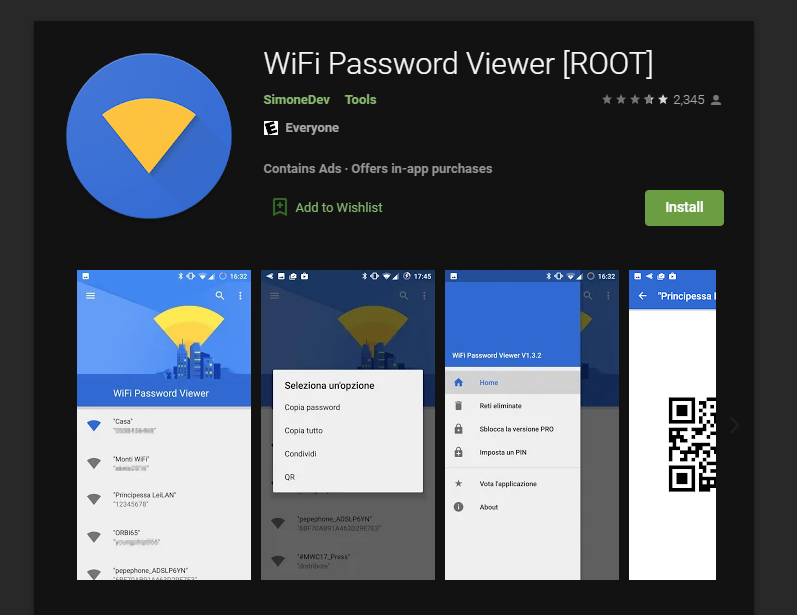
Xem mật khẩu Wi-Fi trên thiết bị khác
sử dụng hệ điều hành máy tính như Windows 10 hoặc macOS (phiên bản 10.14 trở lên) để xác định mật mã không dây thông qua các phương tiện thay thế. Phương pháp này đưa ra một giải pháp thiết thực hơn là cố gắng thực hiện tác vụ này trực tiếp trên thiết bị di động. Để tiếp tục, chỉ cần tham khảo các hướng dẫn có sẵn trực tuyến cung cấp hướng dẫn từng bước về cách tìm mật khẩu Wi-Fi trong các nền tảng hệ điều hành được chỉ định.
Trong hoàn cảnh hiện tại, sẽ là khôn ngoan khi sử dụng các dịch vụ của giải pháp quản lý mật khẩu để duy trì cơ sở dữ liệu có tổ chức và an toàn về các thông tin xác thực Wi-Fi thiết yếu. Điều này sẽ loại bỏ sự cần thiết phải sử dụng các biện pháp dự phòng như đã mô tả trước đây.